Cómo agregar una descarga de PDF para publicaciones en WordPress
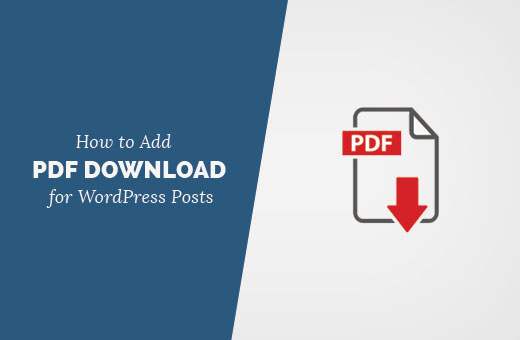
¿Quieres agregar una descarga de PDF para tus publicaciones de WordPress? Recientemente, uno de nuestros lectores preguntó si había una manera fácil de convertir las publicaciones de WordPress en PDF. En este artículo, le mostraremos cómo agregar una descarga de PDF para publicaciones en WordPress.
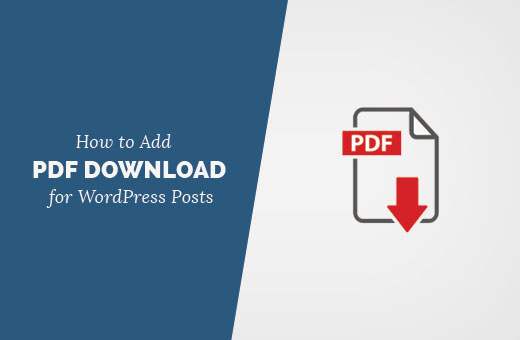
¿Por qué agregar una opción de descarga de PDF para publicaciones en WordPress??
PDF le permite compartir documentos entre diferentes dispositivos y sistemas operativos.
Asegura que los contenidos del documento se imprimen de la misma manera en diferentes plataformas. Esto hace que los archivos PDF sean ideales para imprimir documentos..
Una opción de descarga de PDF con sus publicaciones permite a los usuarios guardar su contenido en sus computadoras e imprimirlo cuando lo deseen..
Algunos tipos de contenido se imprimen con mayor frecuencia, como recetas, partituras, ecuaciones matemáticas, etc..
También puede usar la descarga de PDF para crear actualizaciones de contenido para sus publicaciones para aumentar su lista de correo electrónico.
Dicho esto, veamos cómo puede agregar una descarga de PDF para las publicaciones de WordPress.
Adición de la opción de descarga de PDF para las publicaciones de WordPress
Lo primero que debe hacer es instalar y activar el complemento WP Advanced PDF. Para obtener más detalles, consulte nuestra guía paso a paso sobre cómo instalar un complemento de WordPress.
Tras la activación, debe visitar Configuraciones »WP Advanced PDF página para configurar los ajustes del plugin.

Primero debe seleccionar dónde desea visualizar la opción de descarga de PDF. Front-end (área pública de su sitio web) o en el panel de administración.
En la sección de disponibilidad, puede seleccionar si desea que las descargas estén disponibles para todos o solo para usuarios registrados..
A continuación, haga clic en la pestaña General para expandirla. Allí puede seleccionar tipos de publicación, formatos de nombre de archivo y otras configuraciones generales.
En la sección de posicionamiento del botón, puede seleccionar la alineación y la ubicación del botón. Puede usar el botón predeterminado que viene con el complemento, o puede cargar su propia imagen de botón.
Las secciones Cuerpo, Encabezado y Pie de página le permiten ajustar estas secciones de sus descargas de PDF. Puede agregar texto personalizado, elegir fuentes, agregar CSS personalizado, etc..
WP Advanced PDF también viene con función de marca de agua. Esto le permite agregar una marca de agua a sus archivos PDF para protegerlos de la distribución no autorizada.
Este plugin ofrece un conjunto completo de opciones. Las opciones predeterminadas funcionarían para la mayoría de los sitios web, pero puede revisarlas y ajustarlas según sea necesario.
No olvide hacer clic en el botón Guardar cambios para almacenar la configuración de su complemento.
Ahora puede visitar cualquier publicación única en su sitio web, y verá un icono de descarga de PDF. Al hacer clic en él se iniciará la descarga de PDF..

Esperamos que este artículo te haya ayudado a agregar una opción de descarga de PDF para publicaciones en WordPress. También puede querer ver nuestra comparación de los 5 mejores complementos de membresía de WordPress.
Si le ha gustado este artículo, suscríbase a nuestros tutoriales en video del Canal de YouTube para WordPress. También puedes encontrarnos en Twitter y Facebook..


